Microsoft hat kürzlich die stabile Version seines neuen Chromium-basierten Edge-Webbrowsers für Windows 10 und andere Plattformen veröffentlicht. Der neue Chromium-basierte Edge-Browser sieht und funktioniert natürlich mehr oder weniger wie der Marktführer Google Chrome.
In Sachen Zuverlässigkeit schneidet der neue Microsoft Edge dank Chromium besser ab. Das heißt, wie jede andere Software ist sie nicht frei von Problemen.
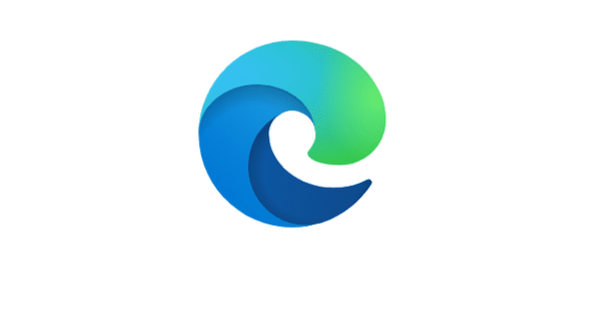
Wenn Sie ein Problem mit dem Edge-Browser haben, können Sie versuchen, die Edge-Einstellungen auf die Standardeinstellungen zurückzusetzen. Wenn das Zurücksetzen des Browsers nicht hilft, können Sie den Edge-Browser neu installieren, um das Problem zu beheben. Im Gegensatz zur Legacy-Version von Edge kann der Chromium-basierte Edge-Browser neu installiert werden.
Das Beste an Chromium-basiertem Edge ist, dass Sie den Browser ohne Datenverlust neu installieren können. Das heißt, Sie können Ihren Browserverlauf, Ihre Passwörter und Favoriten/Lesezeichen beibehalten, während Sie den Edge-Browser neu installieren. Beachten Sie jedoch, dass die Daten nicht erhalten bleiben, wenn Sie Edge in macOS neu installieren. So können Benutzer, die nur das Windows-Betriebssystem verwenden, den Edge ohne Datenverlust neu installieren.
Installieren Sie den Edge-Browser neu, wenn Sie das Gefühl haben, dass der Browser langsam ist, sich nicht öffnet, nicht reagiert, Tabs häufig abstürzen oder andere Fehler anzeigen. Das heißt, Sie können den Edge-Browser neu installieren, wenn er wie erwartet funktioniert.
So installieren Sie den Edge-Browser in Windows 10 neu, ohne Daten zu verlieren.
WICHTIG: Diese Methode funktioniert nur unter Windows 10 und früheren Versionen. Dies funktioniert möglicherweise nicht auf anderen Plattformen not. Außerdem funktioniert diese Methode möglicherweise nicht, wenn Edge bereits von Ihrem Computer deinstalliert ist.
ANMERKUNG 1: Obwohl Edge Ihre Daten bei der Neuinstallation unter Windows 10 nicht löscht, empfehlen wir Ihnen dennoch, wichtige Daten wie Passwörter und Favoriten vor der Neuinstallation zu sichern, nur für alle Fälle.
ANMERKUNG 2: Sie können diese Methode auch verwenden, um den Edge-Browser manuell zu aktualisieren, wenn Edge nicht automatisch aktualisiert wird.
Edge-Browser in Windows 10 ohne Datenverlust neu installieren
Schritt 1: Laden Sie die neueste Version der Edge-Setup-Datei von dieser offiziellen Seite herunter.
Schritt 2: Das Beste an der Neuinstallation des Edge ist, dass Sie den aktuell installierten Edge-Browser nicht deinstallieren müssen. Laut Microsoft muss man nur den Edge-Browser schließen, wenn er läuft. Schließen Sie also den Edge-Browser.
Schritt 3: Führen Sie die heruntergeladene Setup-Datei aus, indem Sie darauf doppelklicken. Die Setup-Datei lädt alle Dateien herunter, die für die Installation des Edge-Browsers auf Ihrem PC und die Installation des Edge erforderlich sind.
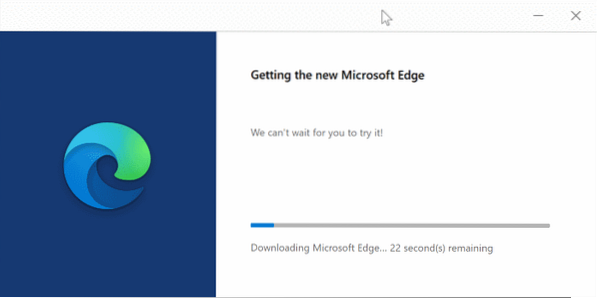
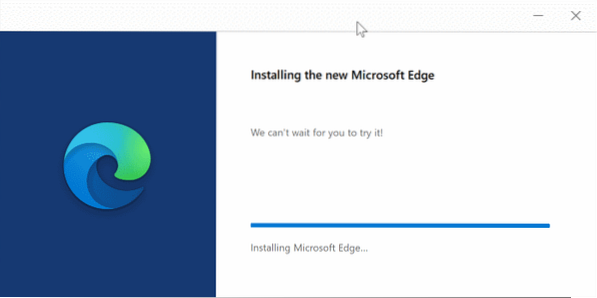
In wenigen Minuten ist die Neu-/Installation von Edge abgeschlossen.
Schritt 4: Sie können jetzt den Edge-Browser starten und prüfen, ob Ihr Problem behoben ist.
 Phenquestions
Phenquestions


